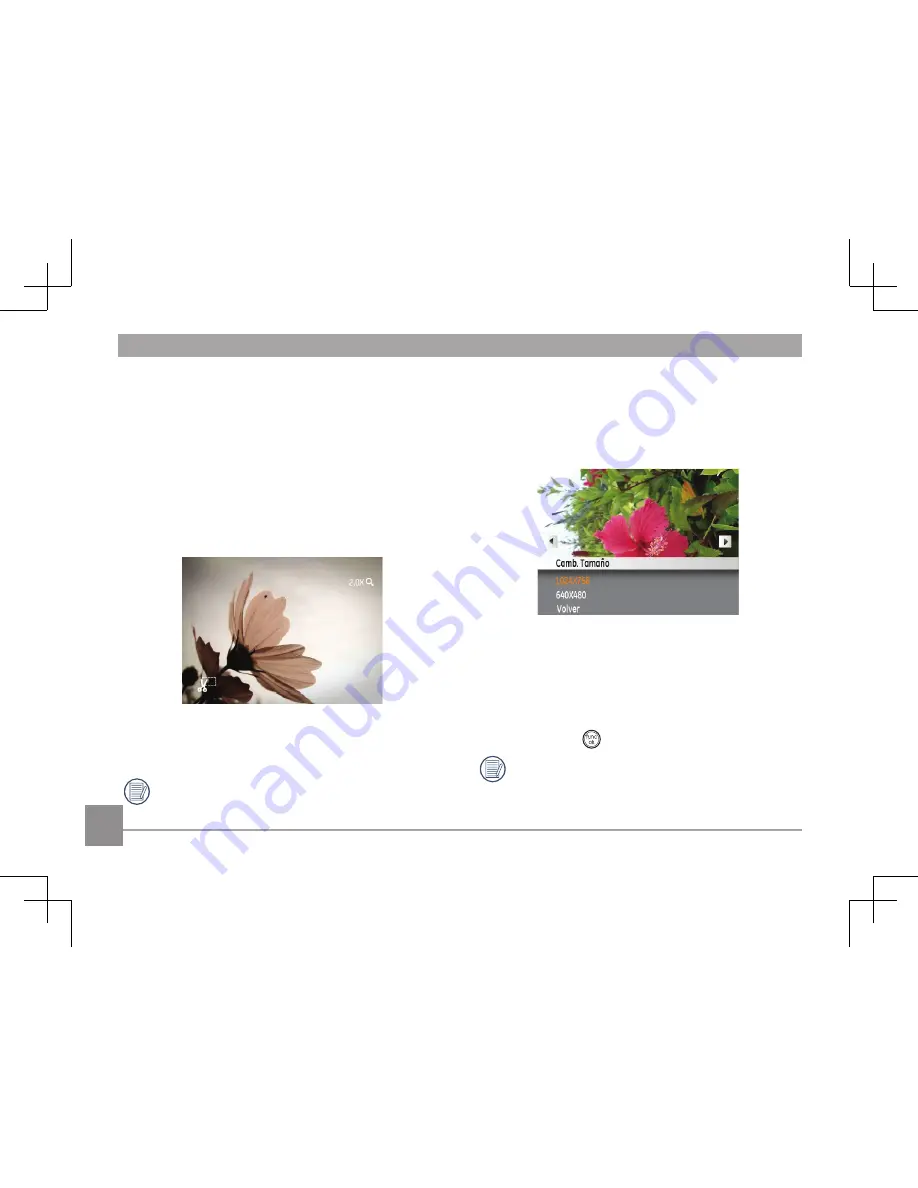
50
51
50
51
Camb. Tamaño
Esta función le permite cambiar el tamaño de la imagen a una
resolución específica y guardarla como imagen nueva.
1. Seleccione la configuración
Camb. Tamaño
en el menú
Reproducción
como se describió anteriormente.
2. Use los botones de navegación
Izquierda/Derecha
pata
seleccionar la foto a cambiar de tamaño.
3. Use los botones de navegación
Arriba/Abajo
para
seleccionar una resolución
(1024X768
o
640X480)
para
cambiar la imagen de tamaño o
Volver
para cancelar y
regresar al menú
Reproducción
.
4. Oprima el botón
para confirmar la configuración.
Cuando se cambie una imagen de tamaño se creará
un archivo nuevo que contendrá la imagen del tamaño
que usted seleccionó. El archivo con la imagen original
también permanecerá en la memoria.
Recortar
El recorte le permite seleccionar un área de la fotografía que
desee conservar y guardarla como fotografía.
Para recortar una foto:
1. Seleccione la función Recortar en el menú Reproducción.
2. Utilizando los botones
Izquierda/Derecha
, localice la
fotografía que desee recortar y ábrala en la pantalla LCD.
3. Use los botones de zoom y los botones de navegación para
ajustar el cuadro de recorte hasta conseguir la ubicación y
el tamaño de la nueva imagen.
4. Se mostrará "Guardar cambios?" después de pulsar el
botón Aceptar, seleccione "O" para confirmar los cambios
y guardar la imagen, o seleccione "X" para cancelar los
cambios y volver a la pantalla de ajuste del sistema.
La imagen no se puede recortar de nuevo cuando se
recorta a 640x480.
Содержание C1433
Страница 11: ...Vistas de la C mara Vista Derecha Vista Frontal Vista Trasera 1 2 3 4 7 6 5 8 9 10 11 12 13 14 15...
Страница 39: ...36 36 Pulse el bot n Arriba Abajo durante la reproducci n de v deo para ajustar el volumen...
Страница 81: ...http www ge com digitalcameras 2010 General Imaging Company Printed in China...
















































